Diagramm
Das Objekt 'Diagramm' ermöglicht das Trending von historischen und Echtzeit-Steuerungsdaten. Mit dem Objekt können Sie die Entwicklung von Datenwerten, die mit einer TSDB (Time Series Database) Data Logger-Session aufgezeichnet wurden, in einem Trenddiagramm visualisieren und überwachen. Die Time Series Database (echtzeitfähige Datenbank) speichert die Datenwerte aus den in der Data Logger-Session ausgewählten PLCnext IN- oder OUT-Ports.
Um ein Diagrammobjekt in Ihrer HMI-Anwendung verwenden zu können, müssen Sie im ersten Schritt eine gültige Data Logger-Session vom Typ TSDB erzeugen. Diese Data Logger-Session vom Typ TSDB wird als Quelle für die in der Grafik visualisierten Trenddaten verwendet. In der Session werden die Variablen definiert, die im Trend (Diagramm) dargestellt werden sollen. Nachdem Sie die Session konfiguriert haben, können Sie diese mit dem Diagrammobjekt auf der HMI-Seite verknüpfen.
Schritt 1: Data Logger-Session konfigurieren
- Öffnen Sie den Editor 'Data Logger Sessions' (Editor des 'PLCnext'-Knotens) und legen Sie eine Session vom Typ TSDB an.
- Fügen Sie die aufzuzeichnenden Ports unterhalb der Session ein, indem Sie in der Spalte 'Name' die gewünschten Ports auswählen. Es können nur die Ports hinzugefügt werden, die im Projekt verwendet werden (d.h. instanziiert sind).
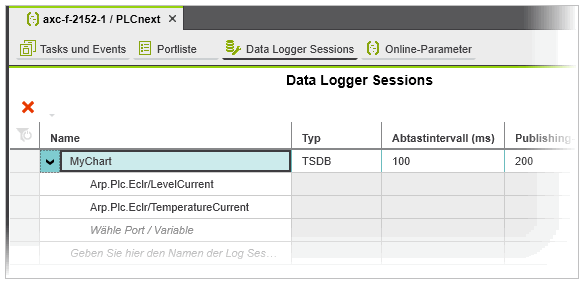
Hinweis
Details zur Konfiguration einer Data Logger Session finden Sie im Abschnitt "So konfigurieren Sie den Data Logger in PLCnext Engineer" im Thema "Data Logger".
Schritt 2: Diagrammobjekt konfigurieren
- Ziehen Sie das Diagrammobjekt aus den KOMPONENTEN in die HMI-Seite.
- Stellen Sie im Eigenschaftsfenster des Objekts die allgemeinen Eigenschaften des Objekts, wie z.B. die Objekt-ID, den Objektstil usw. ein.
- Wählen Sie in der Gruppe 'Diagramm' die Data Logger-Session, die als Quelle für die Trenddaten verwendet werden soll, aus dem Listenfeld 'Data Logger-Session' aus. (Das Listenfeld enthält alle TSDB-Sessions, die im Editor 'Data Logger-Sessions' konfiguriert sind).
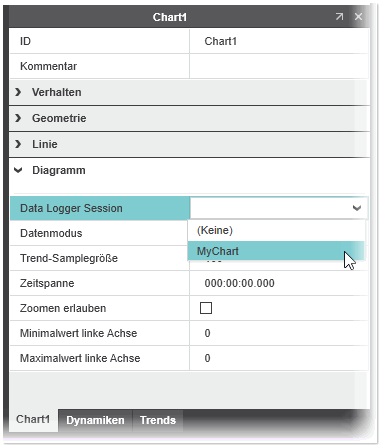
- Stellen Sie die Diagrammeigenschaften unter der Gruppe 'Diagramm' ein.
Eigenschaft Beschreibung 'Datenmodus' Definiert die Menge der Daten, die im Diagramm angezeigt werden sollen. Wählen Sie eine der folgenden Optionen: - 'Downsample' - führt ein Downsampling der anzuzeigenden Datenpunkte auf Basis des Largest Triangle Three Buckets (LTTB)-Algorithmus durch. Die Downsampling-Verhältnisse sind 10:1, 100:1, 1000:1 und 10000:1 (Downsampling-Verhältnis - Verhältnis von RAW-Punkten zu Downsampling-Punkten). Mit Downsampling können Sie die Abtastrate der Datenpunkte reduzieren.
- 'Raw' - zeigt alle auf dem Server verfügbaren Rohdatenpunkte im Diagramm an. Jeder in der Zeitspanne' (siehe unten) aufgezeichnete Datenpunkt wird angezeigt.
'Trend-Samplegröße' Gibt an, wie viele Datenpunkte pro Trendlinie im Diagramm angezeigt werden sollen.Im 'Downsample'-Modus beträgt die maximal erlaubte Samplegröße 100. Im 'Raw'-Modus ist der Maximalwert 1000. 'Zeitspanne' Stellen Sie hier ein, aus welchem Zeitraum die in der Data Logger Session verfügbaren Datenpunkte angezeigt werden sollen (von aktueller Zeit bis zur eingegebenen Zeitspanne). Mit dem Wert 0 werden alle verfügbaren Datenpunkte angezeigt.Im 'Raw'-Modus wird der maximale Zeitraum durch die Zeit zwischen den Datenpunkten (minimales Zeitstempelintervall) in Kombination mit der Anzahl der Punkte, die pro Trendlinie angezeigt werden können (Samplegröße), bestimmt und umgekehrt. 'Zoomen erlauben' Wenn aktiviert, werden unter dem Diagramm einstellbare Schieberegler angezeigt, mit denen Sie den Zeitbereich vergrößern/verkleinern können. 'Maximalwert linke Achse' / 'Minimalwert linke Achse' Definieren Sie hier den Wertebereich für die Y-Achse (kleinster und größter Wert, der angezeigt werden kann). Wenn beide Werte 0 sind, wird die Y-Achse automatisch skaliert. - Wählen Sie hier die Variable aus der Data Logger-Session aus, die aufgezeichnet werden soll und deren Linienfarbe. Öffnen Sie dazu das Register 'Trends' und aktivieren Sie dort für jede Variable, die im Diagramm angezeigt werden soll, das zugehörige Kontrollkästchen (die Liste enthält alle Variablen, die in der verknüpften Data Logger Session aufgezeichnet werden). Um die Linienfarbe einer Variablen zu ändern, klicken Sie auf das Farbfeld und wählen die gewünschte Farbe aus.
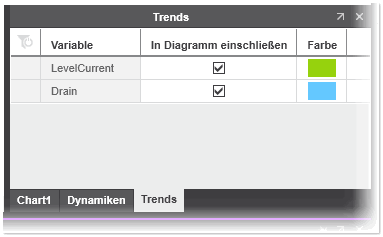
Diagrammsymbol zur Laufzeit
Zur Laufzeit können Sie:
- Mit der Maus oder durch Gesten auf Multi-Touch-Displays das Diagramm vergrößern, verkleinern und die X- und Y-Achse zurücksetzen.
- Diagrammwerte in einem Tooltip anzeigen, wenn Sie die Maus über ein Diagramm bewegen.
- Einen bestimmten Graphen anzeigen/verbergen, indem Sie auf den Variablennamen in der Achsenbeschriftung auf der linken Seite des Diagramms klicken.